Как восстановить заводские настройки ноутбука
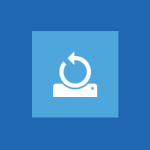 Восстановить заводские настройки ноутбука может потребоваться во многих ситуациях, наиболее распространенные из них — какие-либо мешающие работе сбои Windows, «засоренность» системы ненужными программами и компонентами, в результате чего ноутбук тормозит, этим же методом можно решить и массу других проблем или подготовить ноутбук к продаже — относительно быстро и просто.
Восстановить заводские настройки ноутбука может потребоваться во многих ситуациях, наиболее распространенные из них — какие-либо мешающие работе сбои Windows, «засоренность» системы ненужными программами и компонентами, в результате чего ноутбук тормозит, этим же методом можно решить и массу других проблем или подготовить ноутбук к продаже — относительно быстро и просто.
В этой статье подробно рассмотрим, каким образом восстанавливаются заводские настройки на ноутбуке, как это обычно происходит и когда это может не получиться сделать. Отдельные подробные инструкция для ноутбуков Dell: Восстановление системы на ноутбуке Dell, для ноутбуков Lenovo: Образ восстановления Lenovo и способы сброса ноутбука.
Примечание: на многих современных ноутбуках с предустановленной Windows 10 при условии, что он загружается хотя бы до экрана ввода пароля, вы можете запустить восстановление заводских настроек, зайдя в особые варианты загрузки: на экране блокировки (там где вводится пароль) нажмите по кнопке питания справа внизу, затем, удерживая Shift нажмите по пункту «Перезагрузка». Второй метод — зайти в Параметры — Обновление и безопасность — Восстановление и нажать кнопку «Перезагрузить сейчас». В открывшемся меню в дополнительных параметрах найдите пункт отвечающий за восстановление из заводского образа (на разных марках может называться по-разному, часто по-английски со словами Recovery).
Когда восстановить заводские настройки на ноутбуке не получится
Наиболее распространенная ситуация, при которой восстановление ноутбука к заводским настройкам может не получиться — если на нем переустанавливали Windows. Как я уже писал в статье «Переустановка Windows на ноутбуке», многие пользователи, купив себе портативный компьютер, удаляют идущую в комплекте ОС Windows 7 или Windows 8 и устанавливают себе Windows 7 Максимальная, попутно удалив скрытый раздел восстановления на винчестере ноутбука. Этот скрытый раздел и содержит все необходимые данные для того, чтобы восстановить заводские настройки ноутбука.
Следует отметить, что когда вы вызываете «ремонт компьютеров» и мастер переустанавливает Windows, в 90% случаев происходит то же самое — раздел восстановления бывает удален, что связано с непрофессиональностью, нежеланием работать или же личной убежденностью мастера, что пиратская сборка Windows 7 — это хорошо, а встроенный раздел восстановления, который позволяет клиенту не обращаться в компьютерную помощь, не нужен.
Таким образом, если что-то из этого было проделано, то вариантов немного — искать диск восстановления или образ раздела восстановления ноутбука в сети (встречаются на торрентах, в частности, на rutracker) или же браться за чистую установку Windows на ноутбук. Кроме этого, ряд производителей предлагают купить диск восстановления на официальных сайтах.
В остальных случаях, вернуть ноутбук к заводским настройкам достаточно легко, правда действия, необходимые для этого, немного отличаются, в зависимости от марки ноутбука. Сразу расскажу, что произойдет при восстановлении заводских настроек:
- Будут удалены все пользовательские данные (в некоторых случаях — только с «Диска C», на диске D все останется по-прежнему).
- Будет отформатирован системный раздел и автоматически переустановлен Windows. Ввод ключа не потребуется.
- Как правило, после первого запуска Windows начнется автоматическая установка всех системных (и не очень) программ и драйверов, которые были предустановлены производителем ноутбука.
Таким образом, если Вы проведете процесс восстановления от начала до конца, в программной части Вы получите ноутбук в том состоянии, в котором он был при покупке в магазине. Стоит отметить, что это не решит аппаратных и некоторых других проблем: например, если ноутбук сам выключался во время игр из-за перегрева, то вероятнее всего, он продолжит это делать.
Заводские настройки ноутбука Asus

Для того, чтобы восстановить заводские настройки ноутбуков Asus, на компьютерах данной марки имеется удобная, быстрая и простая утилита восстановления. Вот пошаговая инструкция по ее применению:
- Отключите быструю загрузку (Boot Booster) в BIOS — данная функция ускоряет загрузку компьютера и включена в ноутбуках Asus по умолчанию. Для этого, включите ваш ноутбук и сразу после начала загрузки нажмите F2, в результате чего вы должны будете попасть в настройки BIOS, где и отключается данная функция. С помощью стрелок перейдите на вкладку «Boot», выберите пункт «Boot Booster», нажмите Enter и выберите «Disabled». Перейдите на последнюю вкладку, выберите «Save changes and exit» (сохранить настройки и выйти). Ноутбук автоматически перезагрузится. Выключите его после этого.
- Для того, чтобы восстановить ноутбук Asus к заводским настройкам, включите его и нажмите клавишу F9, вы должны будете увидеть экран загрузки.
- Программа восстановления подготовит файлы необходимые для операции, после чего появится запрос о том, действительно ли Вы хотите ее произвести. Все ваши данные будут удалены.
- После этого процесс восстановления и переустановки Windows происходит автоматически, без вмешательства пользователя.
- Во время процесса восстановления компьютер несколько раз перезагрузится.
Заводские настройки ноутбука HP
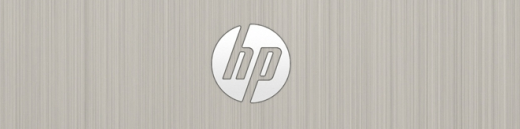
Для восстановления заводских настроек на ноутбуке HP, выключите его и отключите от него все флешки, извлеките карты памяти и прочее.
- Включите ноутбук и нажимайте клавишу F11, пока не появится программа восстановления ноутбуков HP — Recovery Manager. (Также запустить эту утилиту можно и в Windows, найдя ее в списке установленных программ).
- Выберите пункт «Восстановление системы» (System Recovery)
- Вам предложат сохранить нужные данные, можете это сделать.
- После этого процесс восстановления заводских настроек будет идти в автоматическом режиме, компьютер может перезагружаться несколько раз.
По завершении работы программы восстановления, вы получите ноутбук HP с установленной ОС Windows, всеми драйверами и фирменными программами HP.
Заводские настойки ноутбука Acer

Для того, чтобы восстановить заводские настройки на ноутбуках Acer, выключите компьютер. Затем снова включите его, удерживая Alt и нажимая клавишу F10 примерно один раз в пол секунды. Система запросит пароль. Если вы никогда ранее не делали восстановления заводских настроек на этом ноутбуке, то стандартный пароль — 000000 (шесть нулей). Выберите в появившемся меню сброс к заводским настройкам (Factory reset).
Кроме этого, можно выполнить возврат заводских настроек на ноутбуке Acer и из операционной системы Windows — найдите в программах Acer утилиту eRecovery Management и воспользуйтесь вкладкой «Восстановление» в данной утилите.
Заводские настройки ноутбука Samsung
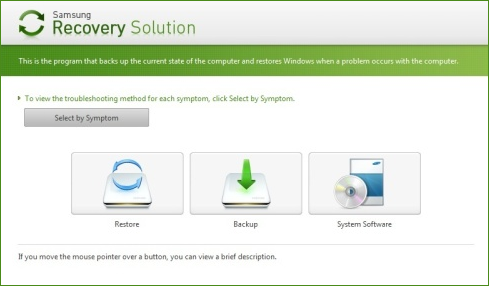
Для того, чтобы сбросить ноутбук Samsung на заводские настройки, запустите утилиту Samsung Recovery Solution в Windows, или, если она была удалена или же Windows не загружается, при включении компьютера нажимайте клавишу F4, запустится утилита восстановления ноутбука Samsung к заводским настройкам. Далее выполните следующие шаги:
- Выберите пункт «Восстановление» (Restore)
- Выберите «Полное восстановление» (Complete Restore)
- Выберите точку восстановления Computer Initial Status (Заводские настойки)
- На запрос о перезагрузке компьютера ответьте «Да», после перезагрузки следуйте всем указаниям системы.
После того, как ноутбук будет полностью приведен в заводское состояние и вы войдете в Windows, требуется выполнить еще одну перезагрузку для активации всех сделанных программой восстановления настроек.
Сброс ноутбука Toshiba на заводские настройки
Для того, чтобы запустить утилиту восстановления заводских настроек на ноутбуках Toshiba, выключите компьютер, после чего:
- Нажмите и удерживайте кнопку 0 (ноль) на клавиатуре (не на цифровом блоке справа)
- Включите ноутбук
- Отпустите клавишу 0, когда компьютер начнет пищать.
После этого запустится программа для восстановления ноутбука к заводским настройкам, следуйте ее указаниям.
надежда
Добрый день, хочу вернуть ноутбук асер к заводским настройкам, но при этом не знаю, что станет с установленным касперским?
Ответить
Dmitry
Если отдельно его устанавливали (сами, вручную), то исчезнет, потом заново просто установить.
Ответить
Lilija Ser
Добрый день. помогите пожалуйста. у меня Lenovo G50-30. переустанавливала систему с виндос 10 на 7 ку вышла ошибка оооооо5а. просмотрела кучу видео по устранению ошибки, следовала инструкции но видно что то пошло не так. при включении бук начинает подготовку автоматического восстановления и на разделе выбор раскладки клавиатуры останавливается. ни на какие кнопки не реагирует. Я в отчаянном состоянии. Подскажите что можно сделать?
Ответить
Dmitry
Здравствуйте. Можно попробовать вот это: https://remontka.pro/recovery-image-lenovo-laptop/ но не уверен, что для вашего ноутбука есть образ.
А так… наверное — оптимально — скачать с оф. сайта Майкрософт Windows 10 снова и установить её с нуля. Активация после подключения к Интернету должно пройти автоматически, если поставите ту же редакцию (домашняя, профессиональная и т.п.).
Ответить
Сергей
Нужна помощь, некоторое время назад мой ноут hp ProBook 4730s перестал загружать ОС (виндоус 7 про — предустановленная лицензия), произошло это на фоне ряда зависаний, после которых я принудительно отключал его кнопкой. После очередного такого отключения загрузка встала на моменте с появлением логотипа виндовс. несколько попыток перезапустить систему не возымели успеха и я запустил рекавери (по f11). прошли необходимые процедуры (копирование файлов) после чего ноут штатно перезагрузился для продолжения установки, но вот дальше дело не пошло. выходит сообщение о том, что компьютер подготавливается к первому запуску и происходит перезагрузка и так все время. я купил новый хард, оригинал у меня Тошиба на 500 гигов, я купил сигейт на 1Т тоже сата 2. в свое время я сделал посекторный образ диска акронисом, а также имеется tib образ диска, в состоянии до первого включения. в посекторном режиме пробовал разворачивать их на сигейт-но виндоус все равно не грузится. устанавливал просто видоус 7 про на сигейт-все работает, значит дело не в железе. Мне не нужна отдельная установка винды, мне нужно развернуть либо образ моей системы либо реанимировать родной диск. Подскажите как быть?
Ответить
Dmitry
Здравствуйте.
Предполагаю, что с родным диском проблемы и не уверен, что его вот так просто реанимировать получится для работы «как прежде» (но личные данные, почти уверен, можно достать без проблем).
А вот почему после развертывания образа (при условии, что оно проходит успешно) система не грузится, тут у меня лишь предположение: какие-то параметры загрузки в БИОС отличаются от тех, что были во время снятия образа.
Ответить
Сергей
В биос выйти не удалось, там открывается уефи и в нем я действительно давил на кнопку сброса настроек биоса на настройки по умолчанию, поменять там почти ничего нельзя в уефи, дату разве что да пароль админа поставить, некоторые тесты еще запустить.
Ответить
миша
Здравствуйте , Dmitry
Имеется ноутбук HP. На нём диск разделён на С с cистемой и D несколько гигабайт всего с разделом восстановления (папка), которая называется Recovery. Проблема такого плана: Диск С — более 900 Гб. Можно как-то разделить его на диск С и Е (для личных файлов), не пострадает ли ОС при этом, можно ли будет в дальнейшем воспользоваться разделом восстановления Recovery в случае обвала системы и будет ли работать восстановление, если мы разделим диск С (один раз уже пришлось воспользоваться , всё прошло успешно, Recovery работает)?
Ответить
Dmitry
Здравствуйте.
Тут такая ситуация:
1. В общем — да, можно: сжимаем С в «управлении дисками», получается незанятое пространство, из него создаем новый раздел там же в управлении дисками.
2. Система не пострадает.
3. Recovery СКОРЕЕ ВСЕГО не пострадает. То есть здесь полной гарантии я дать не могу: редко, но встречал несколько раз, когда безобидные операции над дисками портили работу восстановления.
Ответить
миша
Cпасибо . Но тем не менее придётся полюбому разделять диск С… И ещё вот такой вопрос. Если я разделю диск С на два С и Е, можно ли будет поменять буквы дисков D и Е местами (на диске D находится только вот этот раздел восстановления Recovery) ?
Ответить
Dmitry
Да, можно. Более того, обычно раздел Recovery вообще не имеет буквы и скрыть, возможно в ходе каких-то предыдущих действий вы его сами сделали видимым (и тогда букву с него можно удалить вообще).
Ответить
Азамат
Здравствуйте, прошу помощи. Модель Asusu VivoBook, делаю по инструкции, но в BIOS не могу найти способ отключения быстрой загрузки, нет вкладки «Boot». Есть вкладка «Boot menu», но там нет пункта «Boot Booster». Я зашёл в «Boot menu» там был один пункт «Windows Boot Manager», я нажал enter, после чего ноутбук перезагрузился, я выключил ноутбук, включил и нажал f9 ничего не произошло.
Ответить
Dmitry
Здравствуйте.
Там может и не быть такого пункта, если нет — все ок тоже.
Ответить
Лера
У меня такая же проблема. Что с этим делать то?
Ответить
Dmitry
Опции быстрой загрузки, как я выше написал, может и не быть в БИОС — это нормально.
А вот дальше бы подробнее: то есть вы выбираете Windows Boot Manager в меню загрузки или локальный жесткий диск и ноутбук просто перезагружается?
Ответить
Aya
на моем ноутбуке нет recovery manager и никак не восстанавливается
Ответить
Dmitry
Если Windows 10, то можно сбросить систему вот так: https://remontka.pro/reset-windows-10/
Ответить
Андрей
Проблема в том, что компьютер HP Pavilion при запуске восстановления требует пароль, которого нет. Задача — через БИОС обойти этот пароль и вернуть заводские настройки.
Ответить
МИла
Как восстановить заводские настройки на ноутбуке COMPAQ CQ58? На рабочем столе все замерло, не открывается ни один брайзер.
Ответить
Dmitry
А просто выключить его (долгим удержанием кнопки питания) и снова включить не пробовали?
А вообще — не знаю, как на вашем ноутбуке это проделать и есть ли там такая возможность.
Ответить
Glen
А если я это сделаю через настройки «восстановление» у меня не пропадет моя лицензия виндоувс? У есть ключ, если что (через вашу статью узнавал ключ продукта).
Ответить
Dmitry
Не пропадет. Лицензия (хоть с ключом хоть без) привязывается к оборудованию и хранится у майкрософта. Т.е. после установки и подключения к Интернету майкрософт «видит» — ага, на этом компе (он по железу смотрит) есть лицензия на 10-ку домашнюю, сейчас установлена домашняя — значит активация — ок.
Это при условии, что у вас лицензия была официально получена (ключом, официальным обновлением, предустановлена производителем). А если как-то не очень легально, то может и не сработать.
Ответить
Чивель
здравствуйте, у меня ноутбук НР и при его покупке винды здесь никакой установлено не было, то есть винду я установил сам. сейчас у меня все дико виснет и я решил воспользоваться этим методом. что будет если я использую восстановление заводских настроек при условии, что на ноутбуке изначально не было виндовса никакого и что сейчас у меня в углу пишет: Активация Windows, чтобы активировать виндовс перейдите к параметрам компьютера
Ответить
Dmitry
Здравствуйте.
Да в общем-то все то же самое будет как сразу после того, как вы установили Windows. Если сразу все тормозило, быть может вам просто стоит вручную скачать все драйверы и фирменные утилиты с сайта HP под вашу модель с официального сайта и установить их.
Ответить
Алина
Здравствуйте. Если вернуть ноутбук к заводским настройкам, это решит проблему с вирусами и вредоносными по? И с другими хакерскими атаками
Ответить
Dmitry
Здравствуйте.
Точно сказать нельзя: с каким-то вредоносным ПО простым — скорее да, чем нет. А с чем-то более изощренным — не факт. Также это может зависеть от способа, как сброс производится.
Ответить
Алина
через настройки ноутбука сброс хочу произвести
Ответить
Dmitry
В параметрах Windows 10? В общем, скорее всего все будет нормально, но гарантировать нельзя.
Ответить
Ольга
Дмитрий, добрый день!
Пожалуйста, ответьте на тот же вопрос с уточнением) Заразился ноут вредоносным ПО. Думаю, с нового купленного внешнего диска, программа нашла его там (хотя название было дублем файла на компе, тот программа игнорировала). Были попытки взлома по сети через него. В автозагрузке при этом висела программа без указания издателя и пути к файлу. Автозагрузку я отключила, но антивирусы его не видели.
Я отформатировала внешний диск (НЕ по-быстрому) и сбросила ноут до заводских настроек. Но сохранила файлы на нем. Может стоило с удалением? Как быть уверенным, что чисто? Или все… веры ему нет(
Ответить
Dmitry
Обычно удаление файлов не требуется: даже если предположить, что файл с вредоносным ПО где-то остался, то он должен запуститься чтобы какие-то действия выполнять, а сделать это «сам по себе» в чистой системе (а после сброса она чистая, включая реестр) он, в общем-то, не может.
В будущем, если вдруг снова увидите программу без издателя, не торопитесь удалять / сбрасывать систему: откройте расположение файла (через правый клик), а потом проверьте файл на virustotal.com — если там полностью чисто, то все-таки это не вредоносное ПО
Ответить
Ольга
Большое спасибо за ответ. Проблема была в том, что я видела ее только в автозапуске и «открыть расположение файла» не было активно. Проверить его я не могла. Ну и в купе со взломом со стороны, я все повесила на него. Тот, что нашел потом Malwaresbytes, был копией файла с моего основного диска и не вызывал у него вопросы сам по себе. Во-общем, буду следить за ноутом дальше зорко)
Ответить
Dmitry
Ольга, тут тогда еще один момент: если у нас что-то есть в автозагрузке, но расположение не открывается (пункта нет), то обычно это говорит о том, что самого файла уже нет (удален), просто где-то (обычно в реестре) осталась запись о его автозагрузке (но по факту ничего не загружается, так как уже и нечего).
Ответить
Ольга
Спасибо, я не знала. Он назывался просто program.exe (возможно, все удаленные такие?), не показывал расположение и издателя — я бы не смогла с ним ужиться на одном компе))
Учитывая всю ситуацию, по-другому бы, наверное, и не сделала. Сейчас я как параноик, проверяю все… может пройдет когда-нибудь))
Ответить
Сергей
У меня ноут куплен с рук. Можно ли как-то узнать, что заводской раздел восстановления сохранился? Ноут Асус.
Ответить
Dmitry
Здравствуйте.
win+r — diskmgmt.msc
и смотрим разделы на диске. Разделы восстановления обычно на 10-30 Гб и не видны пользователю (то есть в diskmgmt вы его увидите, а в проводнике по умолчанию — нет)
Ответить
Сергей
У меня вышло другое: gpedit.msc. Посмотрел в инете — это настройка политик.
Ответить
Сергей
Извиняюсь. Нашел три диска (0) по разделы 1,2,6 по 450, 100 и 597 мегабайт соответственно. но трудно понять, что это такое.
Ответить
Dmitry
Это не заводские разделы восстановления. А системные разделы с загрузчиком и средой восстановления (плюс еще один какой-то…)
Ответить
А
Здравствуйте! На ноутбуке hp выбираю system recovery и открывается обычное меню восстановления windows 10, как из параметров. И так каждый раз
Ответить
Dmitry
Здравствуйте.
Это нормально на современных ноутбуках, которые поставляются с Windows 10/11. Соответственно, там есть опция сброса к заводским настройкам, но (при наличии) будет использоваться именно заводской образ.
Ответить
JULIE
К сожалению ни один из способов не подошёл, так как система запрашивает установочный диск или флешку. До сих пор не нахожу легальных способов исправить ситуацию. Испортили мне ноут в ремонте :(
Ответить
Dmitry
А если флешку сначала подготовить где-то на другом компьютере (можно с официальным образом от Майкрософт)
Ответить
teodor
А если мой ноутбук был куплен без операционной системы и я сброшу его к заводским настройкам, у меня будет операционная система которая была установлена или нет?
Ответить
Dmitry
У вас и функции сброса от производителя не будет, но если вы средствами установленной Windows сброс будете производить — то после сброса будет как бы переустановленная система (та, что была на момент сброса).
Ответить
Кирилл
Здравствуйте! У меня ноутбук леново G500 windows 7 я его включил а там чёрный экран и пишет что ошибка при включении виндовс из-за недавнего изменения конфигурации оборудования или программного обеспечения и просит установочный диск а его нету также я не могу связаться с оператором системы и создателю пожалуйста можете помочь исправить очень сильно прошу прошу!
Ответить
Dmitry
Здравствуйте.
А сброс ноутбука пробовали? (если сверх важных данных нет).
Если есть кнопочка NOVO на нем, то просто на выключенном ноутбуке её нажимаем и выполняем System Recovery (данные, напоминаю, будут удалены, кроме стандартных от Lenovo).
Ответить
Анастасия
Добрый вечер, у меня такая проблема случилась. Я случайно удалила аккаунт к которому был привязан пароль от ноутбука модели «Lenovo ThinkPad T450s», я хотела скинуть пароль, но мне выдало такой текст
«Для работы этой функции нужен съемный носитель, например флеш-память USB. Подключите флеш-память USB, после этого повторите попытку» возможно ли решить эту проблему?
Ответить
Dmitry
Здравствуйте.
Если я правильно ситуацию понял, вы можете альтернативными способами сбросить пароль: https://remontka.pro/reset-password-windows-11/ (подойдет и для Windows 10).
Ответить